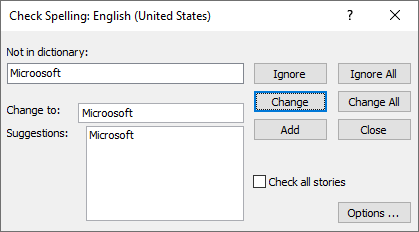Όλα τα προγράμματα του Office σας αφήστε να ελέγξετε τα δεδομένα σας για ορθογραφικά λάθη. Στο παράθυρο διαλόγου "Ορθογραφικός έλεγχος" στον Publisher, μπορείτε να προσθέσετε λέξεις στο λεξικό σας, έτσι ώστε ο ορθογραφικός έλεγχος να τις παραβλέπει.
Ορθογραφικός έλεγχος στη δημοσίευσή σας
Για τον έλεγχο όλης της ορθογραφίας στη δημοσίευσή σας πρέπει να ελέγχετε κάθε λάθος, ένα κάθε φορά. Μπορείτε να ελέγξετε για πιθανά λάθη και, στη συνέχεια, να επιβεβαιώσετε κάθε διόρθωση.
-
Εάν ο Publisher εντοπίσει ορθογραφικά λάθη, εμφανίζεται το παράθυρο διαλόγου "Ορθογραφικός έλεγχος" με την πρώτη λανθασμένη λέξη που εντοπίζει ο ορθογραφικός έλεγχος να εμφανίζεται στο πλαίσιο "Δεν υπάρχει στο λεξικό".
Συμβουλή: Μπορείτε να αποκτήσετε γρήγορα πρόσβαση σε αυτή την εντολή, προσθέτοντας την στη γραμμή εργαλείων γρήγορης πρόσβασης, κάνοντας δεξί κλικ στο κουμπί "Ορθογραφικός έλεγχος" και, στη συνέχεια, κάνοντας κλικ στην επιλογή "Προσθήκη στη γραμμή εργαλείων γρήγορης πρόσβασης" στο μενού συντόμευσης.
-
Αφού επιλύσετε κάθε λανθασμένη λέξη, ο Publisher πατά την επόμενη λανθασμένη λέξη έτσι ώστε να μπορείτε να αποφασίσετε τι θέλετε να κάνετε.
Μπορείτε να επιλύσετε κάθε σφάλμα που εντοπίζει ο Publisher με διαφορετικούς τρόπους.
Θέλω να διορθώσω το σφάλμα χρησιμοποιώντας μία από τις προτεινόμενες λέξεις.
-
Επιλέξτε τη λέξη από τη λίστα "Προτάσεις" και, στη συνέχεια, κάντε κλικ στο κουμπί "Αλλαγή".
-
(Προαιρετικά) Εάν θέλετε ο Publisher να αλλάξει όλες τις παρουσίες στη δημοσίευσή σας, κάντε κλικ στο κουμπί "Αλλαγή όλων".
Θέλω να διορθώσω το σφάλμα, αλλάζοντας τη λέξη εγώ ο ίδιος.
-
Κάντε κλικ στο πλαίσιο "Αλλαγή σε".
-
Επεξεργαστείτε τη λέξη.
-
Κάντε κλικ στο κουμπί "Αλλαγή".
-
(Προαιρετικά) Εάν θέλετε ο Publisher να αλλάξει όλες τις παρουσίες στη δημοσίευσή σας, κάντε κλικ στο κουμπί "Αλλαγή όλων".
Η ανορθόγραφη λέξη είναι μια πραγματική λέξη που χρησιμοποιώ. Θέλω όλα τα προγράμματα του Microsoft Office να αναγνωρίζουν αυτήν τη λέξη και να μην τη αντιμετωπίζουν ως ορθογραφικό λάθος.
-
Κάντε κλικ στο κουμπί "Προσθήκη".
Θέλω να παραβλέψω αυτήν τη λανθασμένη λέξη και να προχωρήσω στην επόμενη λανθασμένη λέξη.
-
Κάντε κλικ στο κουμπί "Παράβλεψη".
Θέλω να παραβλέψω όλες τις εμφανίσεις αυτής της ανορθόγραφης λέξης και να προχωρήσω στην επόμενη λανθασμένη λέξη.
-
Κάντε κλικ στο κουμπί "Παράβλεψη όλων".
Θέλω ο Publisher να ελέγχει όλα τα άρθρα της δημοσίευσής μου για ορθογραφικά λάθη.
-
Επιλέξτε "Έλεγχος όλων των ιστοριών".
Θέλω να αναθεωρήσω τις επιλογές γλωσσικού ελέγχου που είναι διαθέσιμες στον Publisher.
-
Κάντε κλικ στο κουμπί "Επιλογές".
Θέλω απλώς να κλείσω αυτό το παράθυρο διαλόγου.
-
Κάντε κλικ στο κουμπί "Κλείσιμο".